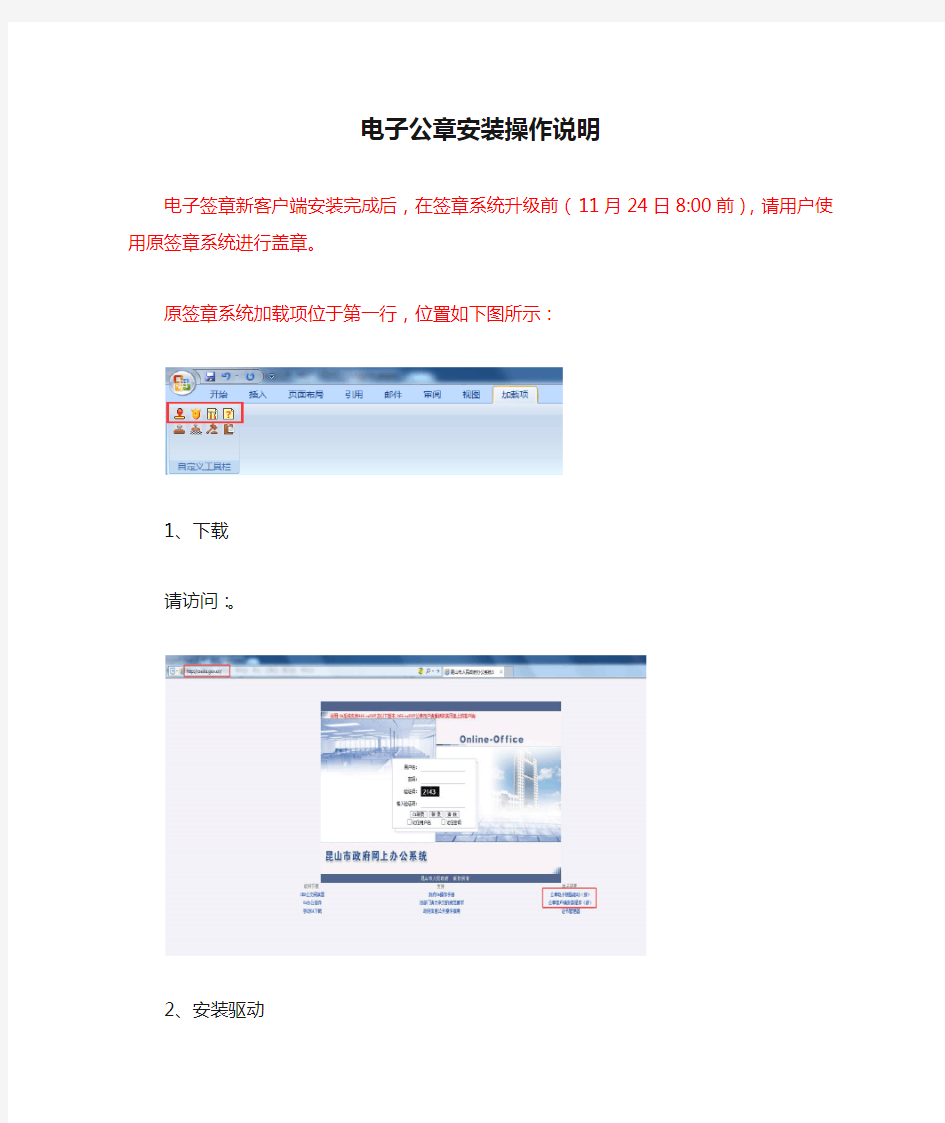
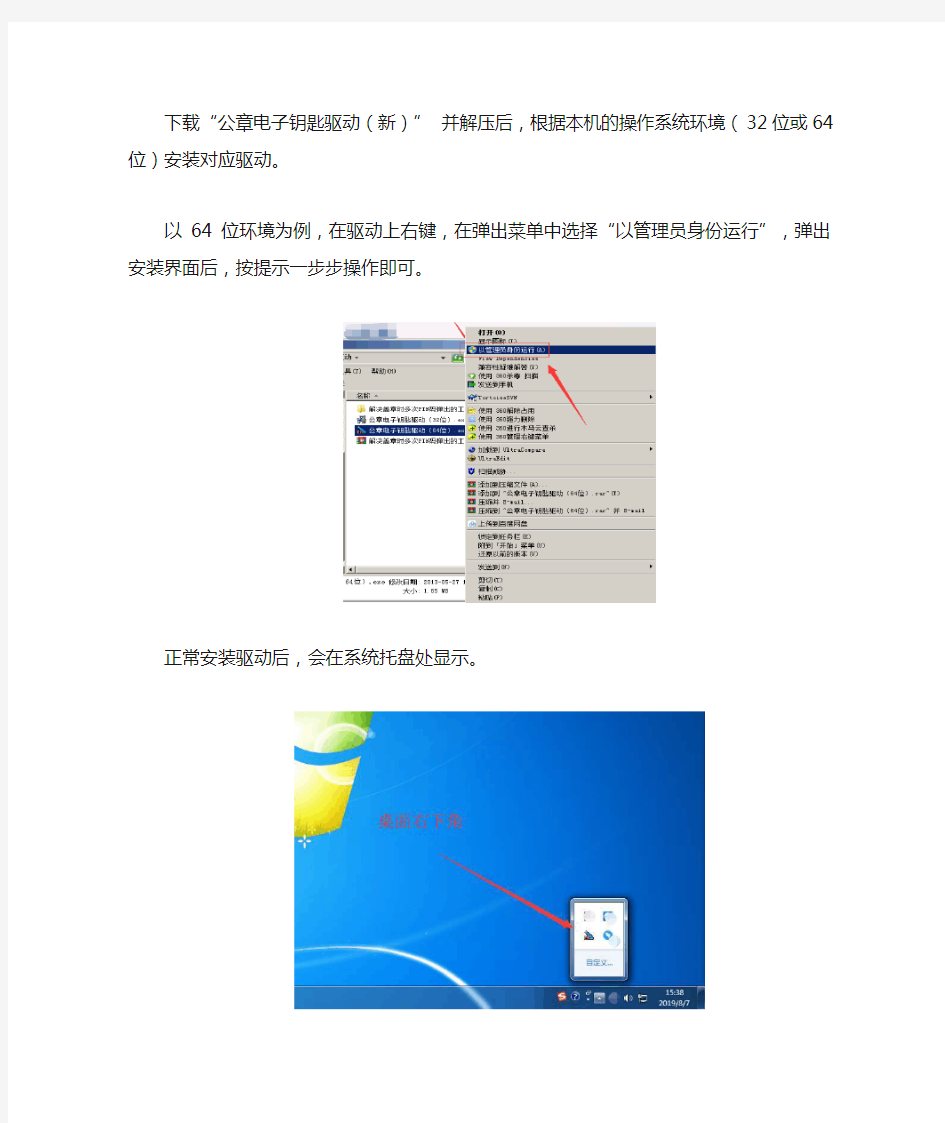
电子公章安装操作说明
电子签章新客户端安装完成后,在签章系统升级前(11月24日8:00前),请用户使用原签章系统进行盖章。
原签章系统加载项位于第一行,位置如下图所示:
1、下载
请访问:。
2、安装驱动
下载“公章电子钥匙驱动(新)”并解压后,根据本机的操作系统环境(32位或64位)安装对应驱动。
以64位环境为例,在驱动上右键,在弹出菜单中选择“以管理员身份运行”,弹出安装界面后,按提示一步步操作即可。
正常安装驱动后,会在系统托盘处显示。
3、驱动更新(个别用户可能会出现的问题)
为解决同一份文档中盖多个印章时,反复弹出“请输入Ekey访问密码”的问题,需要执行驱动更新。
在下载“公章电子钥匙驱动(新)”中包含“解决盖章时多次PIN码弹出的工具.rar”。解压后,先关闭Word、Excel等程序。右键单击“解决盖章时多次PIN码弹.bat”,在弹出菜单中,点击“以管理员身份运行”
正确执行的结果应该是替换了两份文件。
4、安装客户端
下载“公章客户端安装程序(新)”并解压,在安装前请先关闭Word、Excel、360等安全软件程序。
然后在安装程序上右键,在弹出菜单中选择“以管理员身份运行”,弹出安装界面后,按提示一步步操作即可。
5、操作说明
注意:如果Office2007安装了SP2补丁,请更新为SP3补丁包,Office2003不用更新。(下载地址及截图:
)
查看补丁包版本方法:
点击左上角开始->word选项;
word选项->资源;可查看补丁包版本
sp3补丁包更新完毕后,可以进行盖章。以Word为例,在工具栏的“加载项”中点击“盖章”按钮。
然后在文档要盖章的位置点击鼠票左键,此时将提示输入电子钥匙PIN码
PIN码输入正确将显示当前单位名称,点击“确定”按钮。
注意:
此时将弹出oa用户输入框,输入相应的账号名。
若输入无误,盖章操就完成了。